Je možné v prohlížeči zobrazit heslo podle hvězdiček? Jak v prohlížeči vidět heslo místo hvězdiček: metody
Někdy, když naléhavě potřebujeme zjistit heslo z webu, nastanou potíže. Rozhodli jsme se zjistit, zda je možné zjistit heslo, pokud je skryto pod hvězdami.
Často se stává, že si uživatel při registraci na různých stránkách nepamatuje své heslo uložené v prohlížeči. To se někdy stává skutečným problémem, protože při pokusu o přihlášení je heslo skryto pod hvězdičkami. Ano, mnoho lidí si již zvyklo, že prohlížeč hesla vždy ukládá a nepovažuje je tedy za nutné zapisovat, ale marně.
Co když náhle chcete navštívit stránky z jiného počítače? Vždyť se skrývá pod hvězdami a není ho jak vidět? Pojďme pochopit tento problém a zjistit, zda je možné vidět heslo skryté pod hvězdičkami?
Jak vidět, zjistit, jaké heslo hvězdy v prohlížeči?
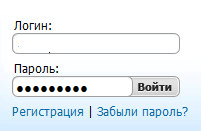
Metoda 1. Zobrazit kód
Každý prohlížeč má funkci jako "Nástroje pro vývojáře". Právě s jeho pomocí můžeme zjistit heslo, které potřebujeme.
Když tedy vstoupíme na jakoukoli stránku, heslo se vždy skryje v přihlašovacím okně. Chcete-li jej zobrazit:
- Klikněte pravým tlačítkem myši na pole pro zadání hesla
- V nabídce klikněte na "Zobrazit kód"
- Otevře se malé okno s různými barevnými nápisy. Zvýrazní se v něm řádek, který zobrazuje přesně vybraný prvek
- Zde je třeba změnit takový prvek kódu jako type=»heslo»
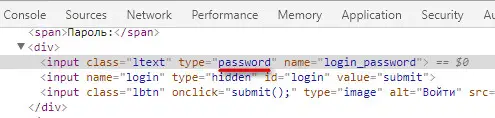
Chcete-li to provést, dvakrát na něj klikněte a místo "heslo" napište "text"

- Aby se změny projevily, stiskněte Enter
- Poté se vaše heslo zobrazí v poli pro heslo na stránce bez hvězdiček. Zkopírujte si to a někde uložte.
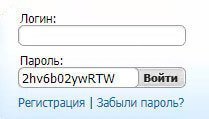
Jako příklad jsme uvažovali proces s použitím prohlížeče Google Chrome. Pokud použijete jiný, pak bude vše prakticky stejné. Obvykle se liší pouze názvy položek.
Metoda 2. V nastavení prohlížeče
Toto je další způsob, jak zobrazit skryté heslo. Ano, proveďte v Google Chrome následující:
- Vpravo nahoře klikněte na „Nastavení Google Chrome a přejděte do nastavení. Zde nás zajímají další parametry
- Najděte sekci "Hesla a formuláře" a v sekci "Nastavení hesel" klikněte na tlačítko v tvar šipky. Zde se zobrazí všechny stránky, pro které jste uložili hesla
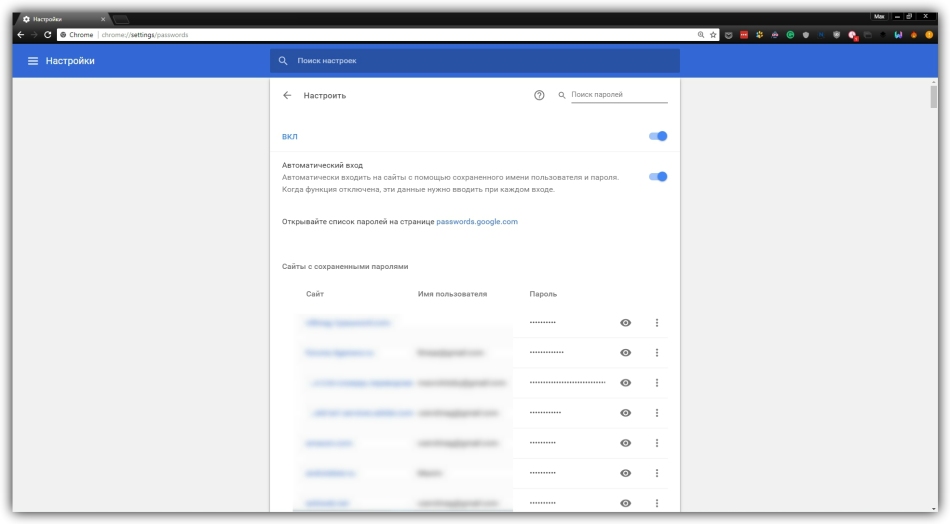
- Vyberte požadovanou stránku a klikněte na "Zobrazit hesla"
Pro prohlížeč Mozilla Firefox bude operace vypadat takto:
- Nejprve otevřete nabídku a přejděte do nastavení
- Zde najděte záložku "Ochrana a soukromí"
- Dále přejdeme do sekce s hesly a vybereme "Uložená přihlášení"
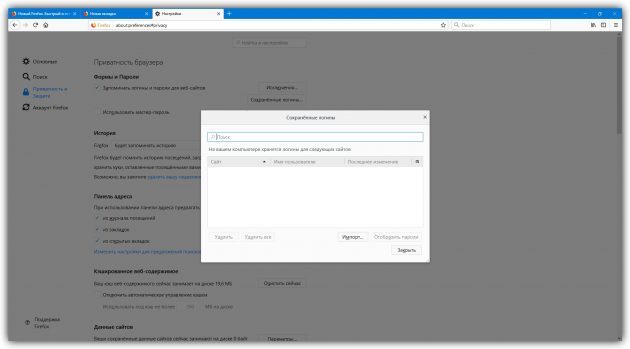
- Naproti požadovanému vyberte "Zobrazení hesla"
Pro Yandex: Nastavení prohlížeče poněkud připomíná Google Chrome.
- Zde v nastavení přejděte na další a vyberte "Správa hesel"
- Najděte požadovanou stránku v seznamu a vyberte "Zobrazit"
V prohlížeči Opera je vše také velmi jednoduché:
- Přejděte do nabídky a vyberte "Nastavení"
- Poté vyberte "Zabezpečení"
- V sekci s hesly vyberte zobrazení všech dostupných hesel a stiskněte "Zobrazit" naproti požadovanému
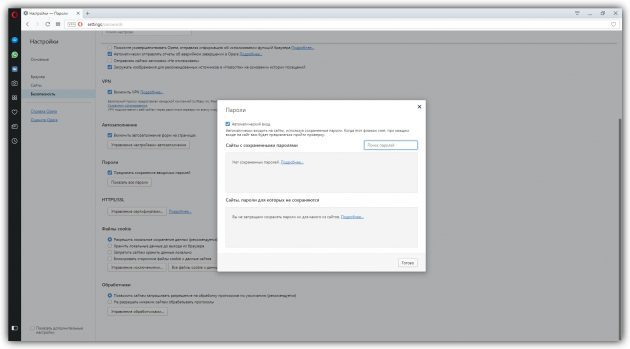
Jak vidíte, tato metoda je poměrně jednoduchá a nemusíte ani měnit žádné kódy, pokud se vám zdá příliš složitá.
Metoda 3. Použití aplikací třetích stran
Hesla označená hvězdičkami můžete vidět pomocí programů třetích stran. Nejlepší ze všeho je na to SterJo.
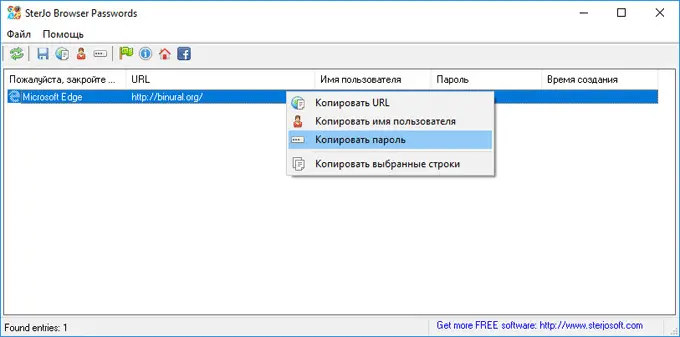
Tento program je vytvořen pro různé prohlížeče a každý má svůj vlastní. Chcete-li začít používat, stáhněte si program z oficiálních stránek pomocí odkazu a okamžitě se spustí. Ihned v nastavení nastavte ruský jazyk a po spuštění se vám zobrazí všechna hesla, která jste si uložili.
Mluvili jsme o hlavních způsobech zobrazení hesel pod hvězdičkami v prohlížeči. Každé z nich je jednoduché, ale zároveň nezapomeňte, že je lepší si hesla někam dodatečně zapsat, abyste je později nemuseli tak hledat.














